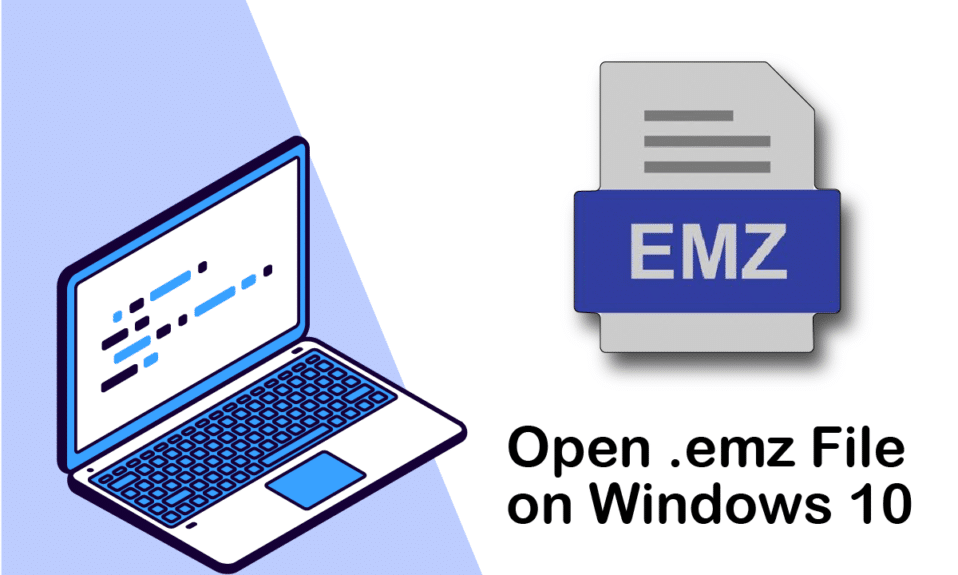
Často se setkáváme s přílohami a dokumenty, které mají neobvyklé formáty. Tyto soubory se ovšem občas nedaří otevřít. Pokud narazíte na soubor s příponou .emz, váš systém ho možná nerozpozná a neumožní vám ho zobrazit. Tento článek vám ukáže, jak pracovat se soubory .emz, což je typ obrazového formátu. Seznámíme vás s několika aplikacemi, které vám umožní snadno otevírat a také upravovat tyto soubory. Přečtěte si, jak otevřít soubory EMZ v prostředí Windows 10 a plynule pokračovat ve vaší práci.
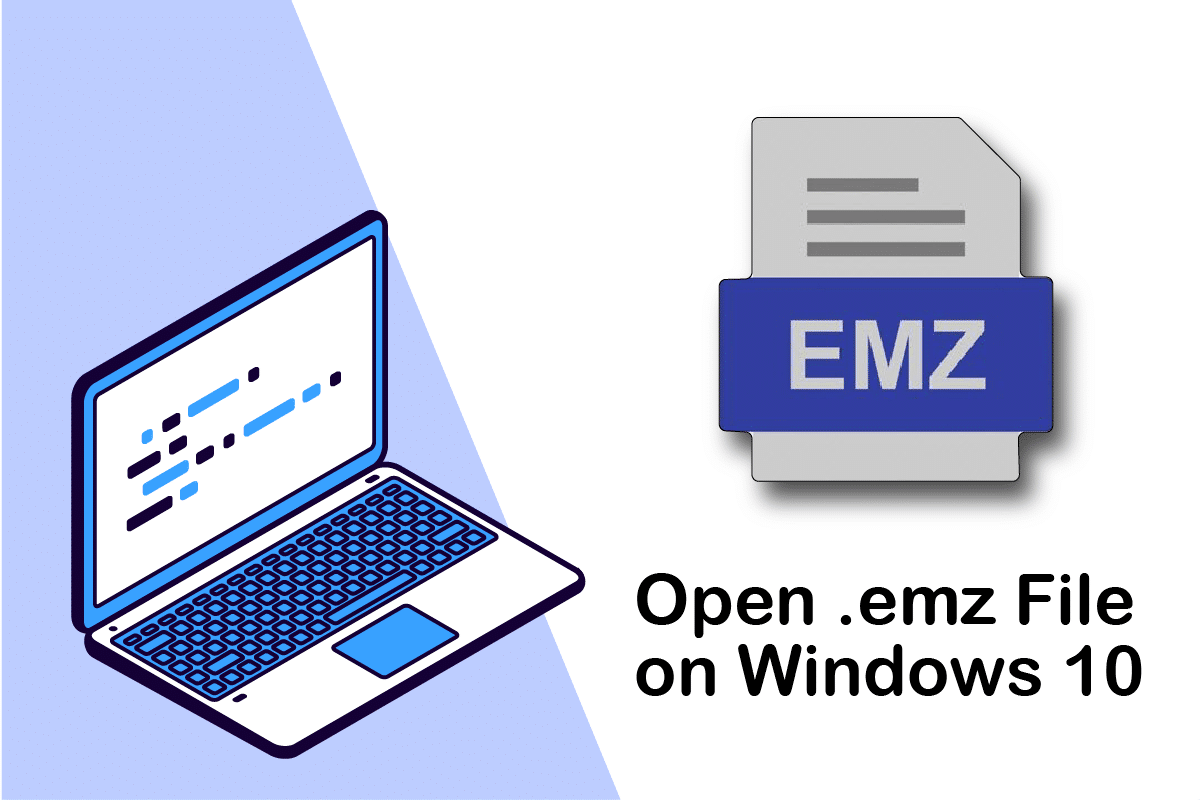
Jak efektivně otevřít soubory EMZ v systému Windows 10
EMZ, neboli Enhanced Metafile, je přípona, která označuje komprimovaný grafický soubor. Soubory s touto příponou obsahují obrázky, které prošly vysokou kompresí. Konkrétně soubory Windows Enhanced Metafile (EMF) jsou uloženy uvnitř souborů EMZ. Je důležité zmínit, že některé soubory s příponou EMF mohou být uloženy také ve formátu Jasspa MicroEmacs Macro, který nemá s grafickými soubory nic společného. Níže naleznete některé klíčové charakteristiky tohoto formátu:
-
Soubory EMZ jsou komprimované soubory EMF GZIP, což je grafický formát, který využívají produkty společnosti Microsoft, jako jsou Visio, Word a PowerPoint.
-
Nabízejí efektivní a pohodlné ukládání dat.
-
I malé soubory mohou uchovávat fotografie ve vysokém rozlišení.
-
EMZ úzce souvisí s jinými metasoubory Windows, například WMZ. Hlavní rozdíl spočívá v tom, že EMZ obsahuje vylepšený metasoubor (EMF), ke kterému se dostanete rozbalením komprimovaného souboru EMZ.
Nyní se podívejme na postupy, které vám pomohou otevřít soubory EMZ.
Metoda 1: Využití Microsoft Office
Pro zobrazení souboru EMZ můžete využít i další aplikace z balíku Microsoft Office, konkrétně Microsoft Word, PowerPoint nebo Excel.
Poznámka: Následující kroky byly provedeny v aplikaci Microsoft Word 2016.
1. Stiskněte klávesu Windows, zadejte „Microsoft Word“ a poté klikněte na „Otevřít“.
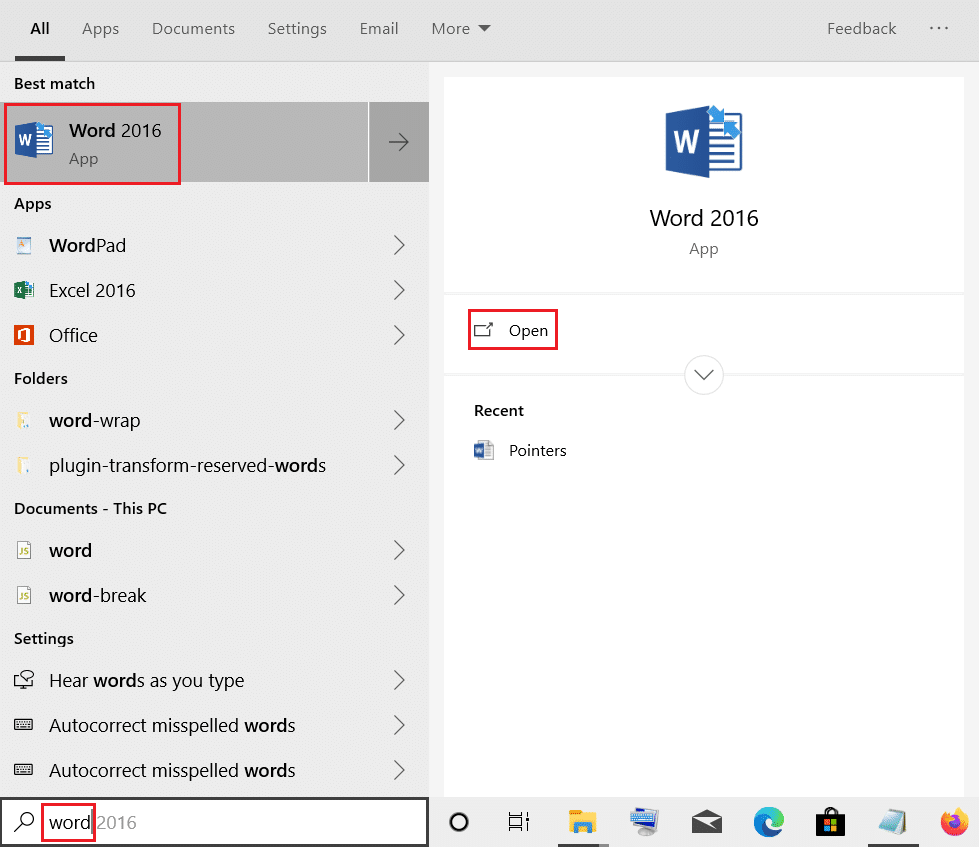
2. Vyberte možnost „Prázdný dokument“.
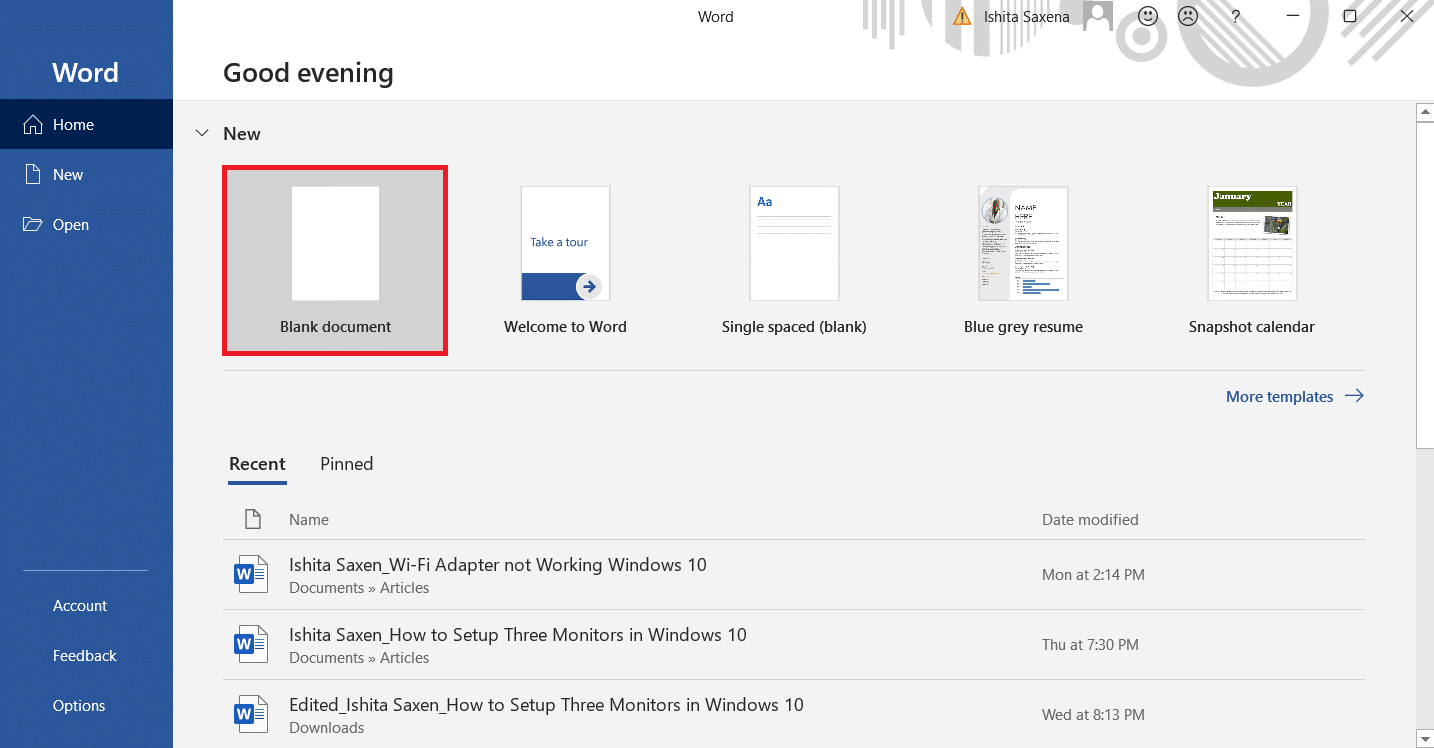
3. Nyní klikněte na záložku „Vložit“.
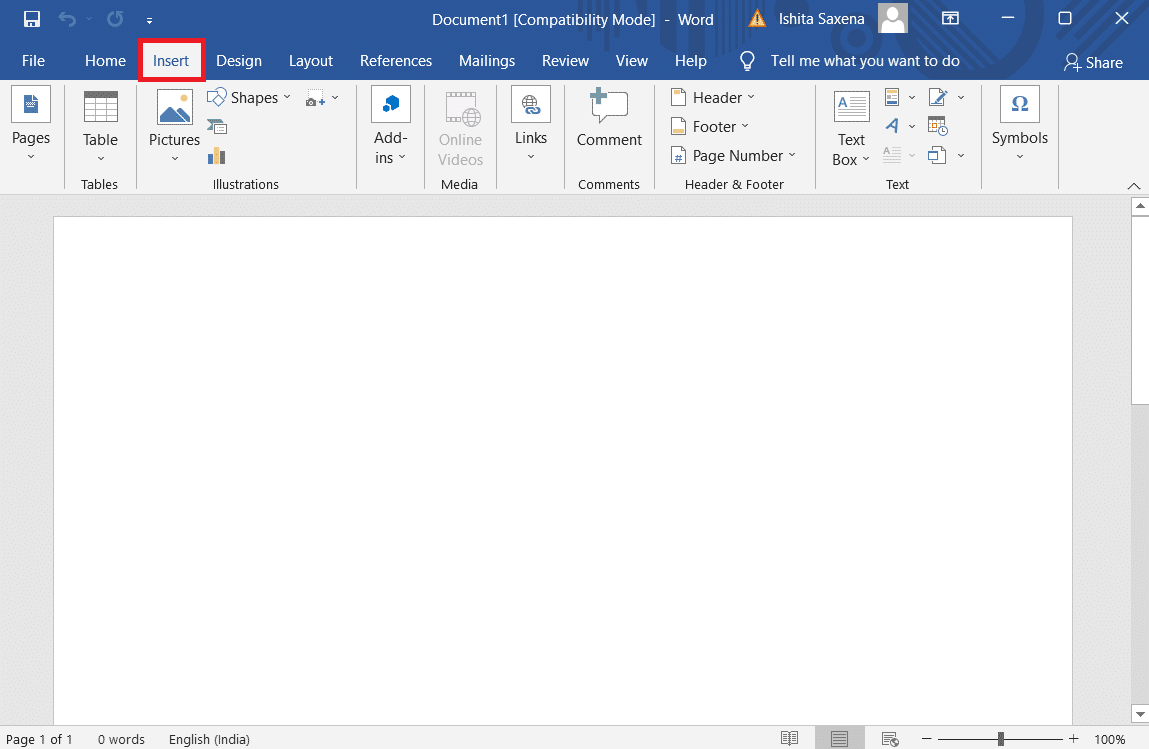
4. Zvolte možnost „Obrázky“.
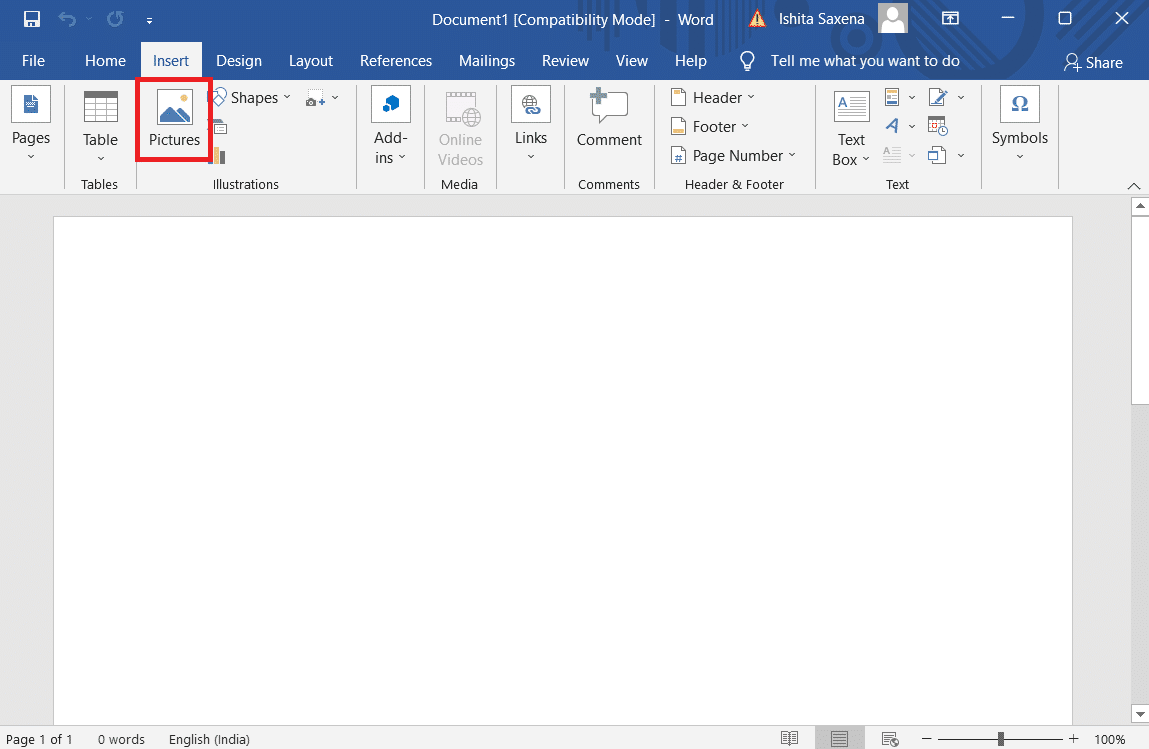
5. Klikněte na „Toto zařízení“.
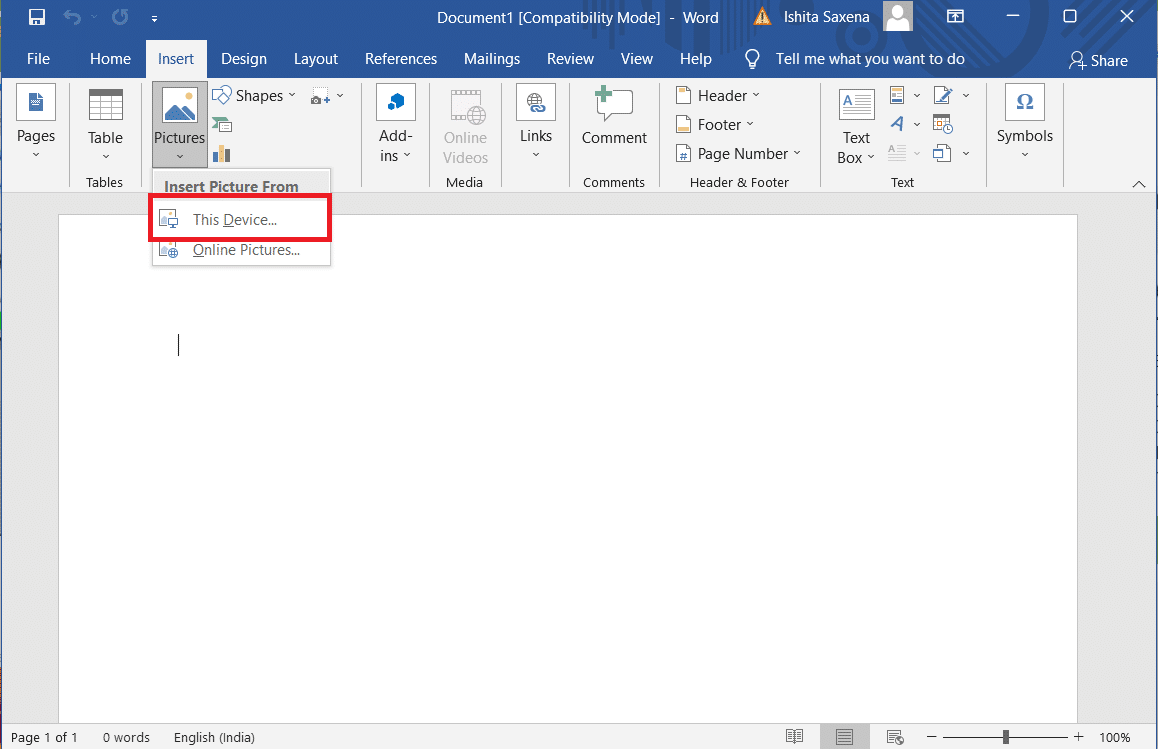
6. Najděte váš soubor EMZ, klikněte na něj a poté kliknutím na tlačítko „Vložit“ otevřete soubor EMZ v Microsoft Wordu.
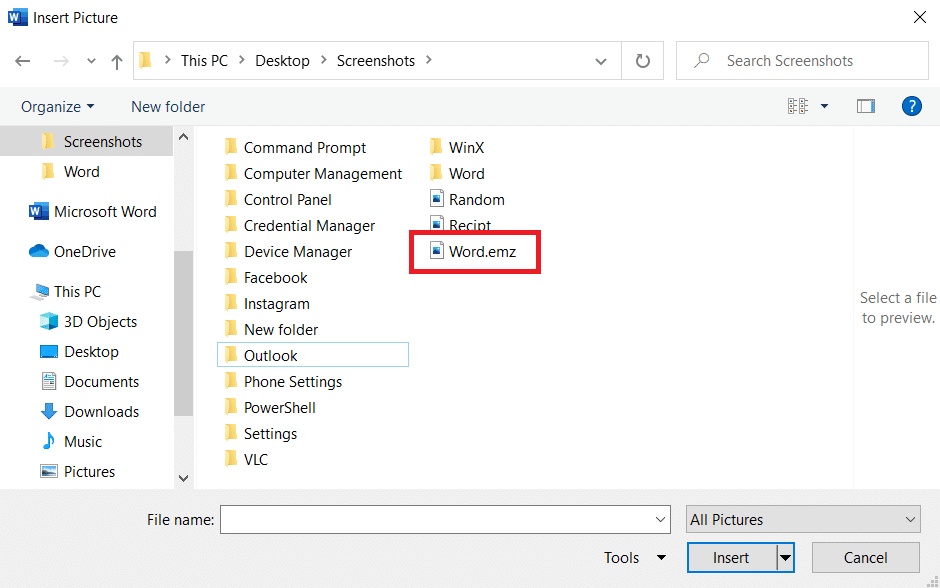
Soubor EMZ se vloží do dokumentu jako obrázek a bude zobrazen. Je ovšem důležité poznamenat, že takto vložený obrázek nelze přímo upravovat.
Metoda 2: Použití Adobe Photoshop
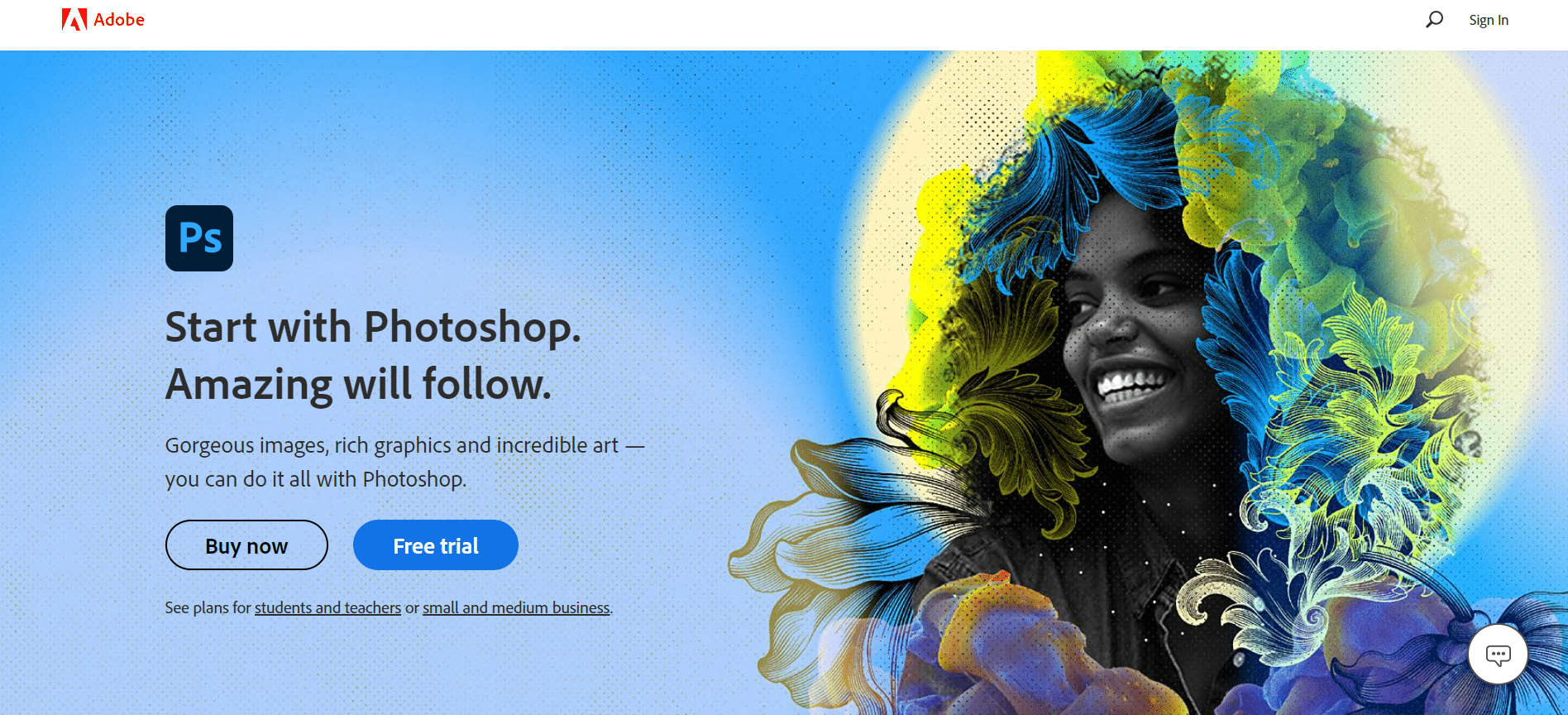
Adobe Photoshop je špičkový software pro úpravu fotografií, který je oblíbený mezi profesionály. Díky své široké kompatibilitě je ideální volbou pro prohlížení různých obrazových formátů, včetně souborů EMZ.
- Adobe Photoshop umožňuje snadno načítat soubory EMZ a následně je upravovat dle vašich potřeb.
- Soubor otevřete tak, že spustíte Adobe Photoshop a následně do něj přetáhnete soubor EMZ.
- Jakmile je soubor otevřen, můžete ho prohlížet a upravovat. Další možností je kliknout pravým tlačítkem myši na soubor EMZ, vybrat „Otevřít v programu“ a z nabídky zvolit Adobe Photoshop.
- Po dokončení prohlížení a úprav můžete soubor uložit do jiného formátu. Například EMZ můžete převést do formátů jako JPG nebo BMP.
Metoda 3: Využití aplikací třetích stran
Pokud máte stále potíže s otevíráním souborů .emz, můžete je zkusit převést do jiného formátu pomocí specializovaného softwaru. Můžete tak soubor převést například na PNG nebo JPG a poté ho snadno otevřít na vašem počítači s Windows 10. Některé aplikace, které můžete použít, jsou například XnView MP a File Viewer Plus.
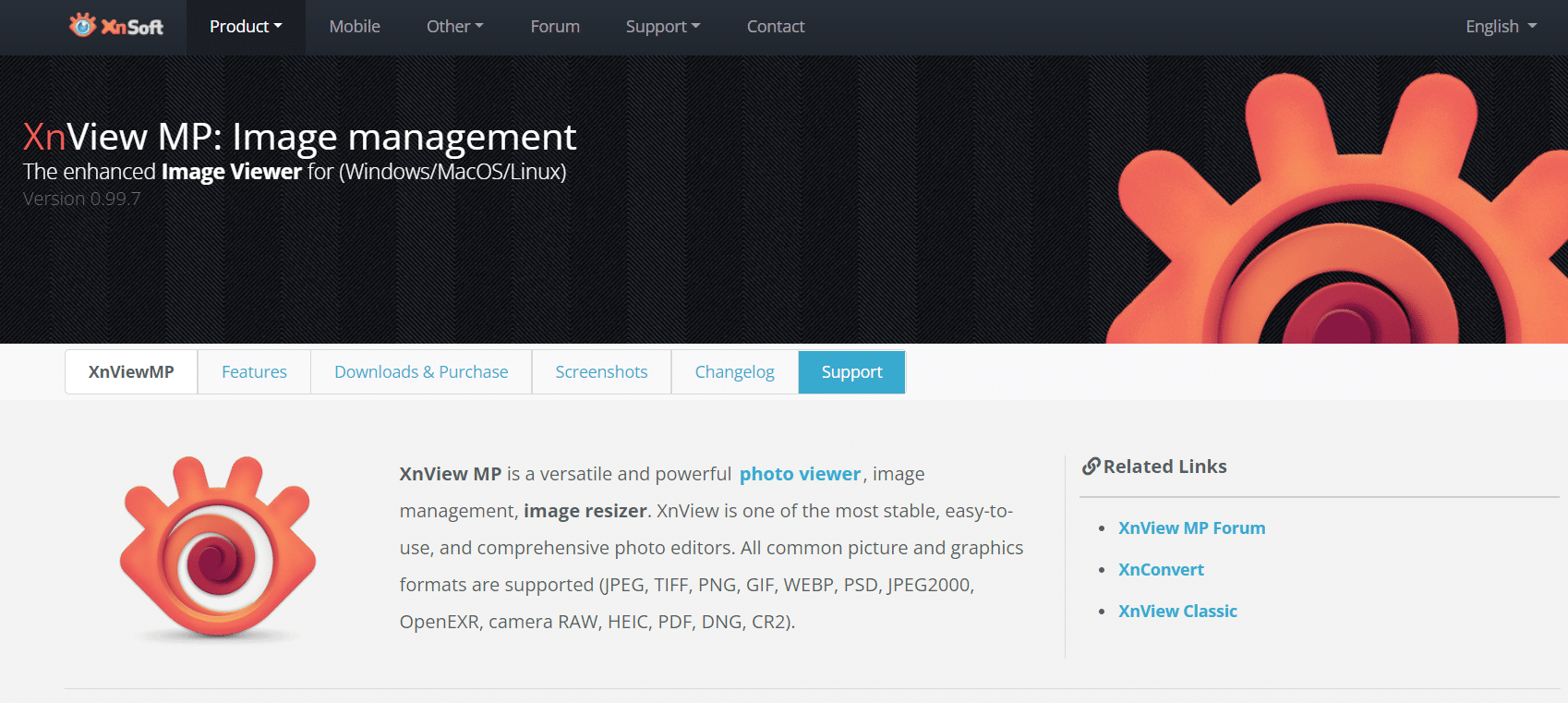
Často kladené dotazy (FAQ)
Otázka 1: Co přesně znamená EMZ?
Odpověď: EMZ je zkratka pro „Enhanced Metafile-Zipped“, což je komprimovaný obrazový soubor.
Otázka 2: Jak vznikají soubory EMZ?
Odpověď: Soubory EMF se komprimují pomocí algoritmu GZIP a vytvoří se soubor EMZ. Stejným způsobem lze soubory WMF komprimovat do formátu ZIP a vznikne soubor WMZ. Soubor Windows Metafile může obsahovat jak bitmapové, tak vektorové obrázky, podobně jako formát SVG. Výsledný soubor EMF, který je extrahován ze souboru EMZ, je novější verzí formátu Microsoft Windows Metafile.
Otázka 3: Je otevírání souborů EMZ bezpečné?
Odpověď: Vzhledem k tomu, že se jedná o grafický formát, riziko poškození systému je minimální. Přesto je doporučeno zkontrolovat soubor pomocí spolehlivého antivirového programu.
***
Doufáme, že vám tento článek pomohl pochopit, jak otevřít soubor .emz v systému Windows 10. Pokud máte nějaké dotazy nebo návrhy, neváhejte je sdílet v sekci komentářů. Podělte se s námi, která z metod fungovala pro vás nejlépe.